Reklame
Thunderbird er Mozillas desktop-e-mail-klient. Det er gratis, det er open source, og det understøtter tilføjelser. I sin standardversion er det imidlertid bare en anden desktop-klient.
Hvad der virkelig puster liv i Thunderbird er dens evne til at blive personaliseret med temaer, udvidelser og plugins. Er din Thunderbird klar til en tilpasset makeover?
Som standard kommer Thunderbird ikke med en kalender. Heldigvis kan en fuld kalender let integreres. Her er 2 udvidelser for at tilføje en fuldgyldig kalender og task manager til Thunderbird og 3 for at gøre brug af den.
Du vil finde mange flere artikler om, hvordan du bedst bruger og personaliserer Thunderbird i bunden af denne artikel.
Med Lightning kan du nemt opgradere Thunderbird til at blive din desktop tid og task manager. Når den er installeret, ser du to små nye knapper helt til højre for fanebjælken: den ene åbner en ny fane til din kalender, den anden en fane til dine opgaver.

Så snart du klikker på fanen kalender, kommer du ind i en ny verden. På venstre sidepanel ser du den aktuelle måned og en liste over dine kalendere. Klik på>
Fil > Ny > Kalender… i din Thunderbird-værktøjslinje for at oprette en ny. Du kan tilføje flere kalendere og farvekode dem.Til højre er din kalender i enten dag-, uge-, multiweek- eller måned (standard) -visning, med alle kommende begivenheder vist øverst på den. Gennem menuen øverst til venstre kan du skifte listen over kommende begivenheder for at vise dagens begivenheder, begivenheder i de næste 7, 14 eller 31 dage, begivenheder i denne kalendermåned, alle fremtidige begivenheder eller aktuelt valgt dag. Du kan også søge i dine begivenheder.
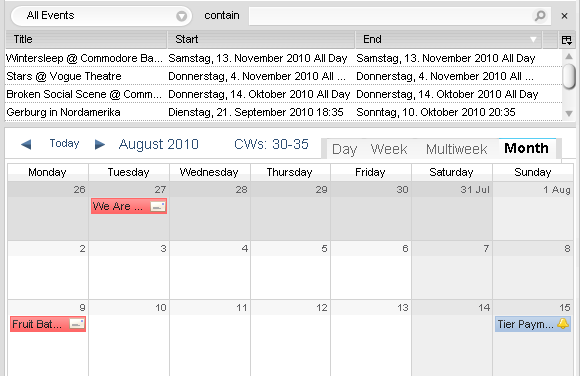
Jeg vil ikke gå nærmere ind på opgaverne, men det er lige så let at bruge, så jeg er sikker på, at du kan finde ud af det.
Denne udvidelse tilføjer et sæt nye kalenderknapper til Thunderbird. Disse knapper er sindssygtigt nyttige, fordi du nu automatisk kan vedhæfte e-mail-indhold til begivenheder. Dette vil være praktisk, f.eks. Hvis du er inviteret til en fest, og e-mailen indeholder instruktioner om, hvordan du kommer dertil. Ikke kun bliver du mindet om begivenheden, du behøver heller ikke at grave efter e-mailen for at hente nogen meningsfulde detaljer.
Efter installation af udvidelsen skal du højreklikke på et åbent rum i Thunderbird-værktøjslinjen og vælge> Tilpas fra menuen. Dette åbner> Tilpas værktøjslinje vindue. I det vindue finder du knapperne, der vises nedenfor, og trækker dem til deres nye hjem på værktøjslinjen. Klik på> Færdig og det er hvad du er.

Den> Begivenhed… -knappen bliver tilgængelig, når du vælger en e-mail. Indholdet af e-mailen indlæses automatisk i begivenheden> Beskrivelse når du klikker på> Begivenhed… knap. Den> Opgave… knappen fungerer på samme måde. De andre knapper giver dig bare hurtig adgang til at tilføje en ny begivenhed eller opgave. Kalender- og opgaveknapperne er overflødige, men du kan måske finde dem nyttige under alle omstændigheder.
Hvis du ikke kan gidet at konfigurere en udvidelse, og hvis du allerede bruger Google Kalender, vil du være glad for denne enkle løsning. Hvad det gør er at føje en værktøjslinjeknap til Thunderbird, der åbner Google Kalender i en separat fane i Thunderbird.
Tilføj den nye knap via> Tilpas værktøjslinje vindue og nyd!
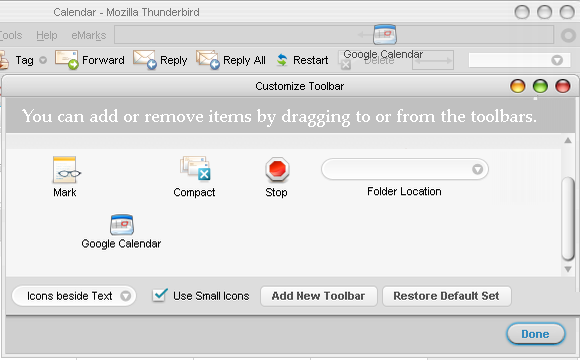
Du kan faktisk køre Google Kalender direkte ud af Thunderbird med Lightning. Dette sparer dig for Google-loggen, hver gang du vil have adgang til din kalender. Tjek min artikel Sådan integreres Google Kalender i Thunderbird Sådan integreres Google Kalender i ThunderbirdDu bruger Thunderbird og Google Kalender, og du spekulerer på, hvordan du kan forene de to? Vi viser dig, hvordan du fuldt ud integrerer Google Kalender med Thunderbird. Læs mere til opsætningsinstruktioner. Det er let og fungerer som en charme!
Glemmer du altid folks fødselsdage? Vidste du, at du kunne tilføje personlige oplysninger som fødselsdage til din adressebog i Thunderbird? Hvis du har gjort det, eller hvis du leder efter en let påmindelsesløsning til kommende fødselsdage, skal du prøve ThunderBirthDay.
Åbn først din adressebog, gå gennem dine kontakter, åbn dem med et dobbeltklik, og tilføj deres fødselsdage i> Privat fane.
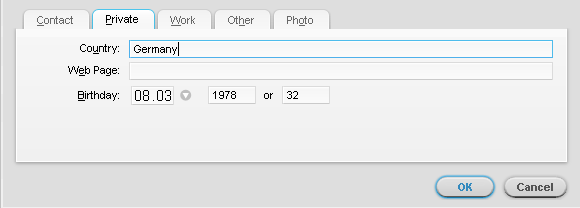
Da ThunderBirthDay føjer begivenheder til en kalender, kræves det Lyn. Når dette er gjort, skal du installere udvidelsen ThunderBirthDay. Denne udvidelse fungerer kun med sin egen kalender.
- Klik på> Fil > Ny > Kalender… i Thunderbird-værktøjslinjen.
- Vælg> På min computer, klik på> Næste.
- Vælg> Fødselsdag fra Thunderbird adressebog.
- Vælg de adressebøger, der skal bruges i rullemenuen.
- Klik på> Næste til> Navn og> Farve kode den nye kalender.
- Klik på> Næste igen, og klik til sidst> Afslut.
Med denne udvidelse indsættes en tidslinje over statuslinjen i Thunderbird. Det viser begivenheder, der kommer op i løbet af de næste par timer eller dage. Når du holder musen hen over den, kan du zoome ind og ud ved hjælp af musehjulet.
Den lodrette røde linje angiver den aktuelle dag og tid, mens alle andre poster er begivenheder fra dine kalendere. Desværre vises ingen begivenhedsoplysninger. Du kan dog åbne rediger begivenhed vindue ved at dobbeltklikke på dets post på tidslinjen.
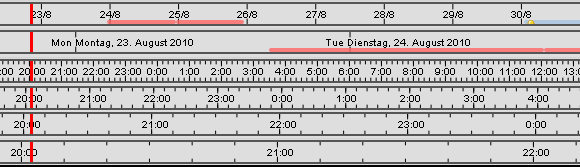
Der er skrevet utallige artikler om Thunderbird på MakeUseOf. Her er et par af mine favoritter:
- Sådan konfigureres Mozilla Thunderbird til at sende masse-e-mails Sådan konfigureres Mozilla Thunderbird til at sende masse-e-mails Læs mere af Saikat
- Få adgang til din personaliserede Thunderbird-klient på enhver computer WorldWide Få adgang til din personaliserede Thunderbird-klient på enhver computer WorldWide Læs mere af Jack
- Synkroniser dine Google-kontakter, kalender og RSS i Thunderbird Synkroniser dine Google-kontakter, kalender og RSS i Thunderbird Læs mere af Mark
- Sådan konfigureres Mozilla Thunderbird 3 til flere e-mail-konti Sådan konfigureres Mozilla Thunderbird 3 til flere e-mail-konti Læs mere af Tina
- Sådan konfigureres meddelelsesfiltre i Thunderbird Sådan konfigureres meddelelsesfiltre i Thunderbird Læs mere af Tina
- Sådan gendannes slettede e-mails i Thunderbird Sådan gendannes slettede e-mails i Thunderbird Læs mere af Tina
- Sådan slettes man e-mails i Thunderbird ved at komprimere mapper Sådan slettes man e-mails i Thunderbird ved at komprimere mapper Læs mere af Tina
- 5 udvidelser til e-mail-browsing i tordenfugle 3 5 udvidelser til e-mail-browsing i tordenfugle 3 Læs mere af Tina
- 3 bedste Thunderbird-udvidelser til at forbedre din adressebog 3 bedste Thunderbird-udvidelser til at forbedre din adressebog Læs mere af Tina
Jeg indrømmer ærligt, at jeg lidt dominerer denne liste!
Hvis du bruger Thunderbird, hvad tror du, det gør det bedre end Yahoo! eller Google Mail? Er tilpasning et nøgleelement?
Tina har skrevet om forbrugerteknologi i over et årti. Hun har en doktorgrad i naturvidenskab, en diplom fra Tyskland og en kandidatgrad fra Sverige. Hendes analytiske baggrund har hjulpet hende med at udmærke sig som teknologijournalist ved MakeUseOf, hvor hun nu administrerer søgeordsforskning og operationer.